Как установить живые обои на смартфон?

В этой статье мы постараемся рассказать Вам, что такое «живые обои» и как их установить
Живые обои — это хорошая альтернатива обычному фону-картинке, в виде анимации или видео прямо на Вашем рабочем столе.
Первые шаги такие обои сделали еще на домашних компьютерах, а в наши с Вами дни даже на смартфонах они уже имеются и стали обыденными. Сейчас живые обои являются одним из наиболее обширных средств кастомизации наравне с виджетами и лаунчерами. Даже целые наборы таких обоев включаются в установочные пакеты различных оболочек.
К плюсам таких необычных обоев можно отнести визуальную составляющую. Помимо самой анимации, они могут реагировать на Ваши действия и даже издавать звуки. Необычно правда? Этот подход к оформлению в последнее время можно встретить везде, в том числе в интерфейсе операционных систем или компьютерных игр.
К минусам можно отнести достаточно высокие требования к ресурсам и повышенный расход заряда батареи смартфона.
Установка обоев
Обои устанавливаются как обычные приложения, без разницы, установили Вы их с Google Play или со сторонних источников. После установки их нужно установить на рабочий стол. Совсем ничего сложного нет.
По умолчанию в каждом устройстве сегодня встроен небольшой набор живых обоев, чтобы попасть в этот каталог обоев Вам нужно:
Зайти в «Настройки» Экран = Обои = Живые обои
Либо можно поступить еще проще, сделайте долгое нажатие на пустой области главного экрана
В появившемся меню выберите нужные обои и все.
Когда закончите настраивать — нажмите «Установить обои».
Удаление обоев
Для удаления предустановленных или «вшитых» в прошивку смартфона обоев, используйте AppMgr Pro III
Обои установленные Вами можно удалить как обычное приложение:
Настройки = Приложения = Выбираете нужное и удаляете.
Все живые обои можно просмотреть перед установкой на домашний экран и настроить.
В настройках Вы можно управлять элементами приложения и настраивать обои под свои нужды.
Обычно доступны такие настройки как:
Количество активных элементов
Цветовая гамма
FPS — чем выше, тем плавнее изображение и больше нагрузка на гаджет
Управление эффектами
Имейте ввиду, живые обои могут сильно повлиять на производительность работы смартфона, а так же на время автономной работы.
Если у вас слабое устройство, которое даже без живых обоев работает не очень, да еще и может с зависаниями, мы не категорически не рекомендуем Вам устанавливать живые обои.
Если после установки Вы замечаете подвисания или нагрев телефона или планшета — советуем удалить быстрее живые обои, можно сделать вывод, что Ваше устройство не справляется с возложенной на него нагрузкой, либо попробуйте уменьшить количество эффектов в настройках приложения.
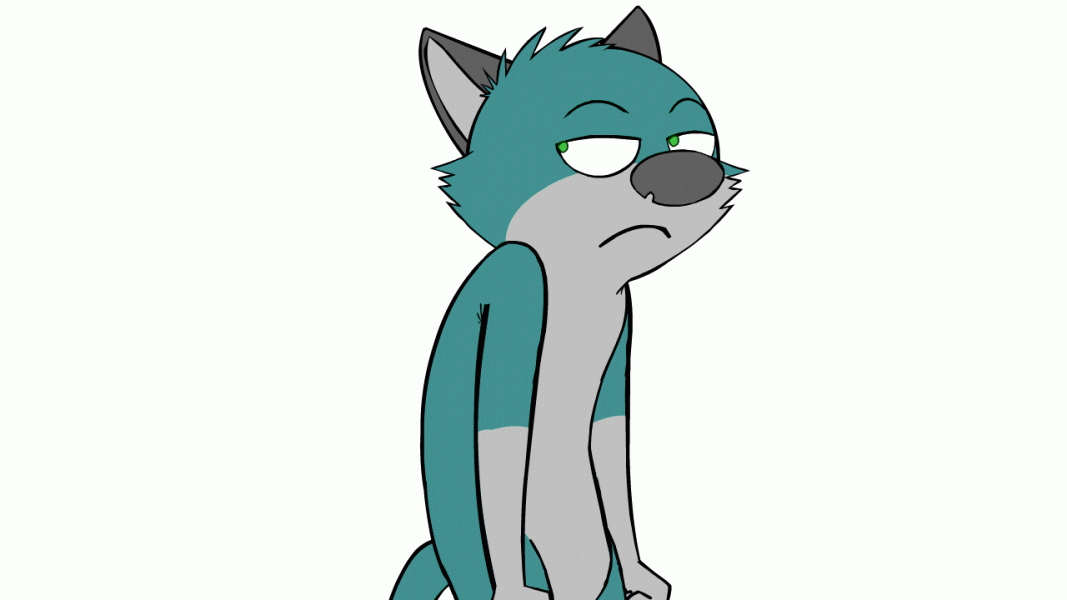
Сторонние лаунчеры:
Если у Вас установлен один из лаунчеров, способ установки может чуточку отличаться, но обычно это долгий тап по пустой области экрана и выбор графы «живые обои»
Ну вот и все. Надеемся данная статья оказалась для Вас полезной.




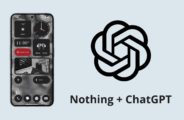









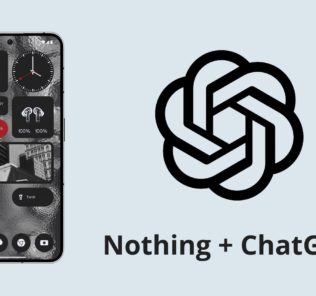
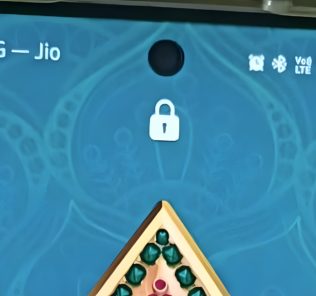










Fresh Leaves – Классные живые обои на андроид! На улице зима, зима, зима…А эти обои вернут вам лето!
Здесь вы увидите новый раздел, который называется «Живые обои». Выберите понравившуюся картинку и наслаждайтесь.
Компания Google старается наделять свои смартфоны не только хорошим железом, но и множеством интересных программных функций, которые недоступны на других устройствах. Новые живые обои из Pixel 2 и Pixel 2 XL — одна из таких фишек.
Индийскому программисту Pranav Pandey удалось извлечь необходимые файлы из прошивки новых смартфонов и модифицировать их таким образом, чтобы они работали на любом устройстве под управлением Android 6.0 и выше. Единственное условие — наличие на смартфоне приложения « Обои » от Google.